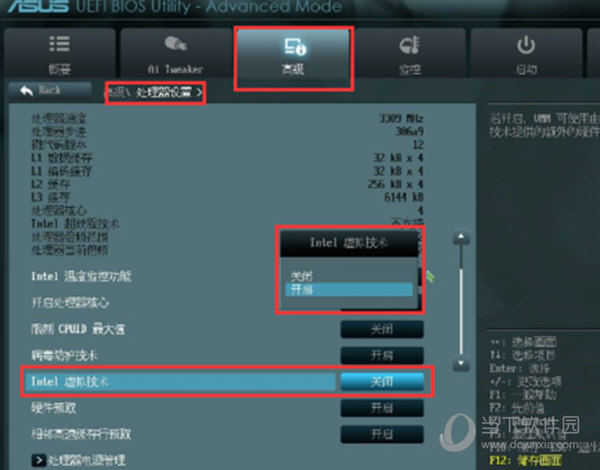夜神模拟器是一款非常专业的电脑安卓模拟器。该版本是官方推出的安卓9.0系统的最新版本,同时也是全球首个支持安卓9.0系统的模拟器,能够运行一些需要安卓8.0以上才可以运行的游戏或者应用,官方进行了大量深度优化,给你带来更加完美的操作体验。
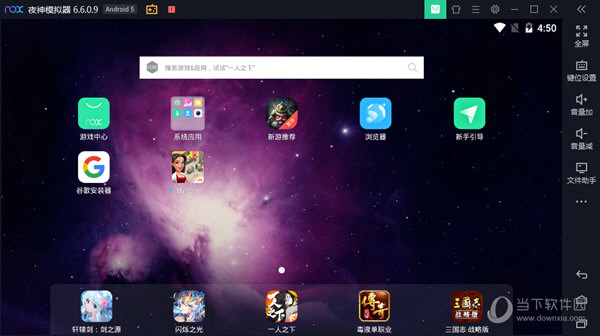
【功能特点】
1、拥有非常好的兼容性,兼容大多数软件和游戏。
2、强大的性能,玩游戏非常流畅,丝毫不卡顿。
3、夜神模拟器软件界面简洁清爽,使用体验更好。
4、更加大屏,更强大的性能,操作更爽,相比手机端玩游戏更爽,让你尽情游戏。
5、支持分辨率调整功能,可以任意调整分辨率,使得游戏画质更完美。
6、可以模拟地理位置,选择任何的虚拟位置,组队更加方便容易。
7、支持搜索功能,可以搜索应用和游戏。
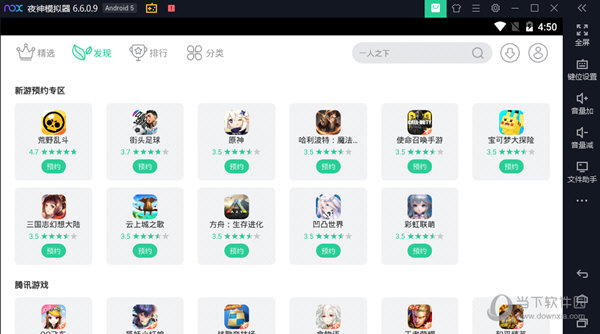
【软件特色】
速度比上一代模拟器快一半以上
下载完毕,夜神安卓模拟器将自动启动,瞬间进入模拟器页面,点击浏览器按钮,可以浏览网页,也可以在网页上下载应用。您也可以直接点击“下载”按钮,直接下载游戏到模拟器。
游戏体验:运行完美 ,酣畅淋漓的享受
独特的按键模拟功能,可实现方向控制和枪口标准按键,并且支持 OpenGL 3D 加速、多开、全屏等特性,真正带来电脑玩手机游戏的大屏体验。
常用功能:机智灵活的人性化设计
地理位置模拟,可随意点选虚拟位置,比如玩怪物弹珠台服的时候,你能把模拟器的地区设置在香港的某个地方,便于组队。
摇一摇操作,类似微信的摇一摇功能,实现电脑摇红包的功能,速度更快、抢的更爽。
截图功能,点击一下,咔嚓一声,就可以完成截屏操作,方便玩家组队聊天。
游戏辅助:贴心细致的特色辅助功能设置
可以随意调整Android屏幕的显示分辨率,无论玩家想要宽阔的横屏显示,或者模拟手机的竖屏显示,都可以找到合适的设置。
设置了帮助与反馈等辅助功能,点击帮助与反馈会打开夜神官方论坛,用户可以在这里反馈问题、获得帮助,或者与其他用户交流。
【常见问题】
1. 确保自己的电脑CPU支持硬件虚拟化技术,也就是我们常说的,需要开启VT功能。
2. 再运行模拟器的过程中请关闭/退出360安全卫士或者火绒等杀毒软件,部分杀毒软件中的晶核防护功能会导致模拟器变慢。
3. 在硬件支持的情况下,调整模拟器内CPU和内存的设置(大型游戏的运行需要占用更多的资源,需要通过调整模拟器内CPU和内存设置来分配更多的资源给模拟器)
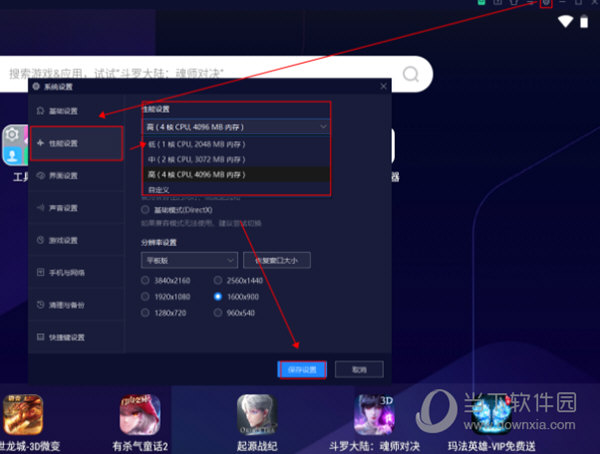
如果你的电脑是双核CPU,32位操作系统,内存在2G-4G之间,建议一定要参考下图进行设置,然后重启模拟器即可
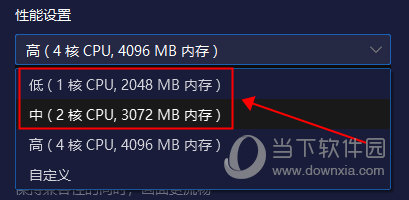
如果你的电脑是四核CPU,64位操作系统,内存在4G以上,建议参考下图进行设置,然后重启模拟器即可
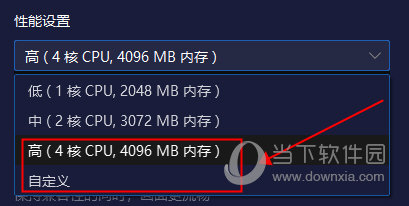
4. 切换至高性能显卡可以提高模拟器性能
5. 尝试切换至低分辨率
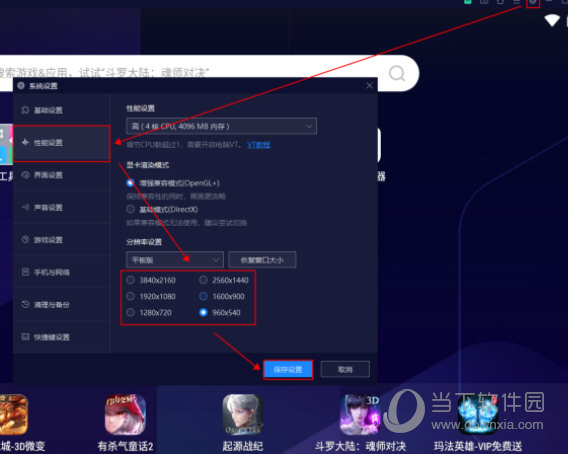
6. 定期清理磁盘空间
在模拟器关闭的情况下,打开多开器,按照下图的方式,点击清理模拟器
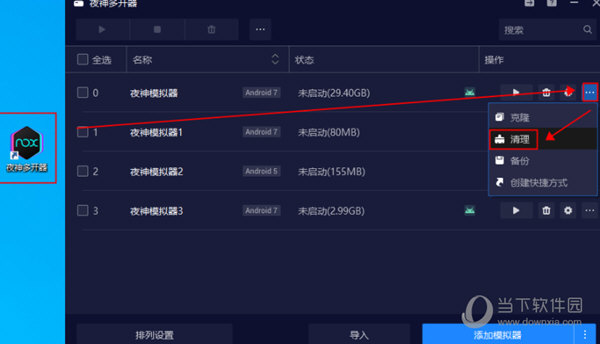
7. 切换渲染模式
AMD显卡以及集显用户,建议切换directx渲染模式,DirectX渲染模式更加适配AMD显卡,集显用户使用起来更加流畅和兼容
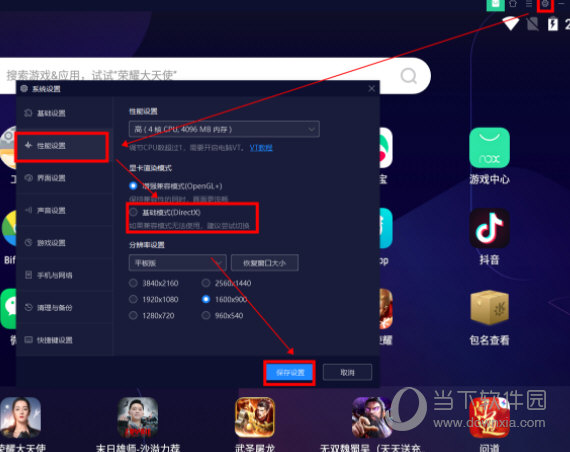
确认电脑是否开启VT功能?
方法1.查看模拟器左上角红色VT未开启标志 ,确认电脑是否开启VT
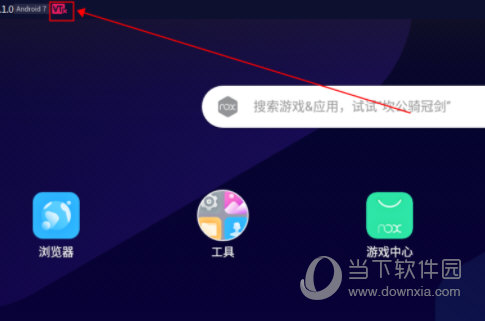
方法2. 点击模拟器右上角三条线-更多操作-查看系统信息,可显示电脑的配置信息及VT开启情况 & 主机型号,确认主机型号(图中电脑型号)有助于辨识之后进入BIOS开启VT的方式。
(如果已经开启VT,可忽略以下教学步骤)
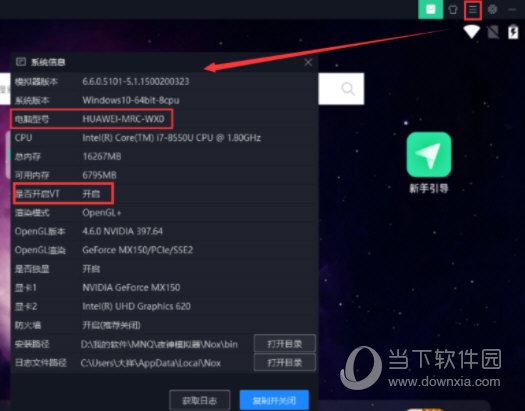
第一步:进入主板设置的BIOS界面
1.可先查看自己的电脑是什么型号,然后参考下图进入BIOS
重启电脑,一开机就不停的按Del(小键盘0旁边的按钮)或者F2键/F12键
注:不同电脑主板型号进入BIOS的快捷键各不相同
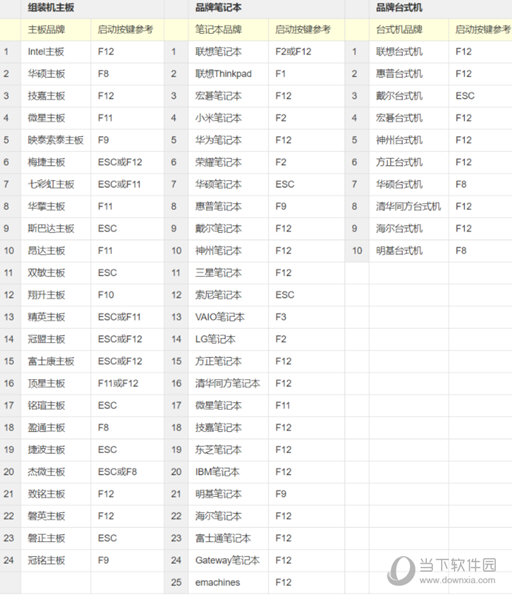
如上述对应快捷键不能进入BIOS,提供给小伙伴们两个方法
1)咨询电脑卖家或查看主板说明书,都能获取对应BIOS快捷键
2)重启电脑,屏幕一亮就按住F1/F2/Esc/delete/F9/F10/F11/F12,每次重启只试一个按键,即可进入BIOS
第二步:开启VT功能
1)进入BIOS后观察页面(进入BIOS后通常不能用鼠标控制,使用键盘↑↓←→方向键、回车键控制)
2)在菜单中或者次级菜单里找寻以下关键词“Virtual”、“Virtualization”、“VT-X”、“Secure Virtual Machine mode(SVM)”、“虚拟化技术”,这些关键词通常在<高级(Advanced)>--<处理器(CPU)>里面,有的是在有的是在Configuration 或 Security里面。
3)找到后将状态改为“开启”/“Enabled”
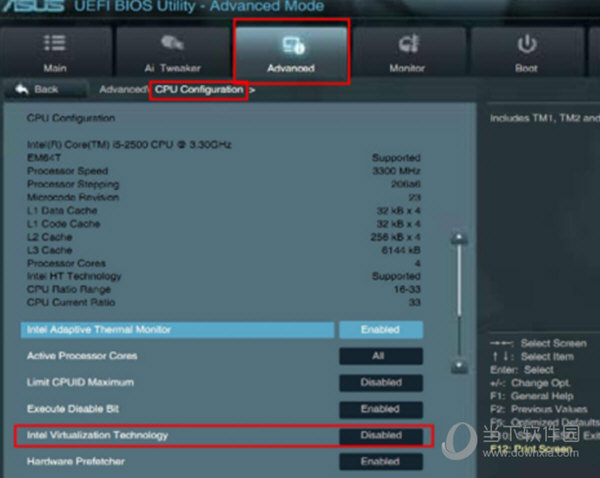
4)按BIOS提示保存并退出,“save&exit”一般为F10,设置完毕然后重启电脑,VT就开启成功了。